如何安装Python并安装pygame等第三方库
1、首先准备好Thonny解释器(轻量级第三方Python解释器)和pygame的第三方库文件(必须要和自己计算机系统版本对应,否则将不能正常安装第三方库)
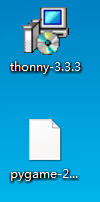
2、运行安装程序,点击“Next”
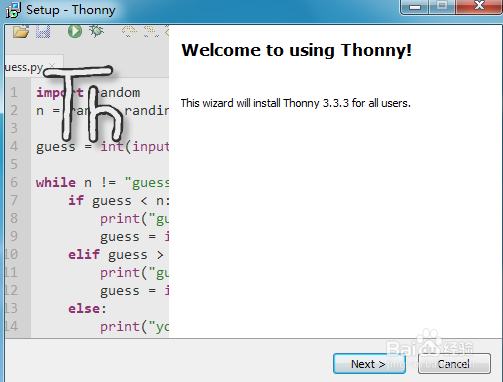
3、此处同意用户协议,点击“Next”
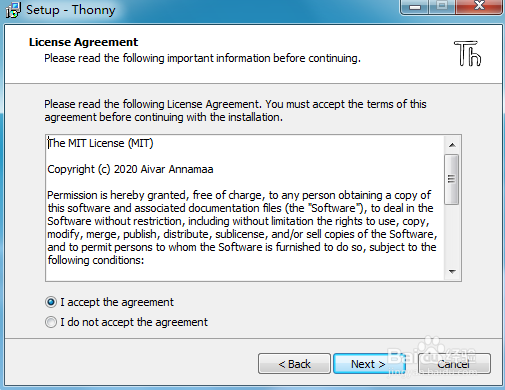
4、选择安装位置,默认可以不变,点击“Next”
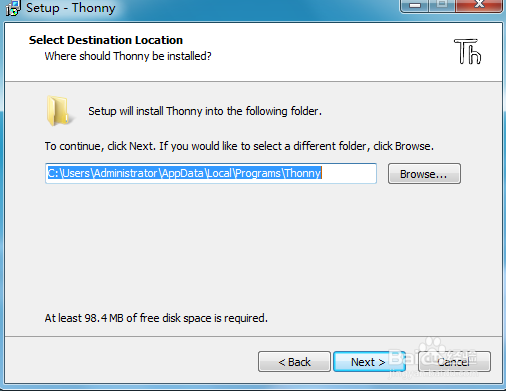
5、此处选择是否在桌面建立快捷方式,默认是不创建,建议把它选上。点击“Next”
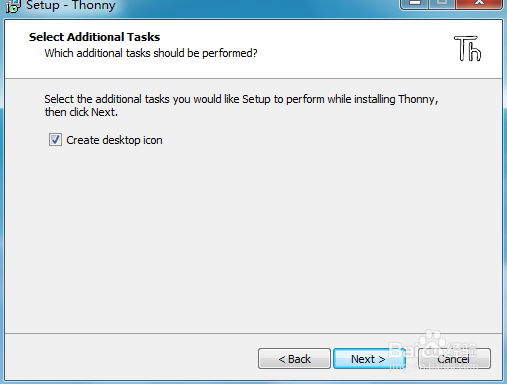
6、此处确认安装,点击“Next”
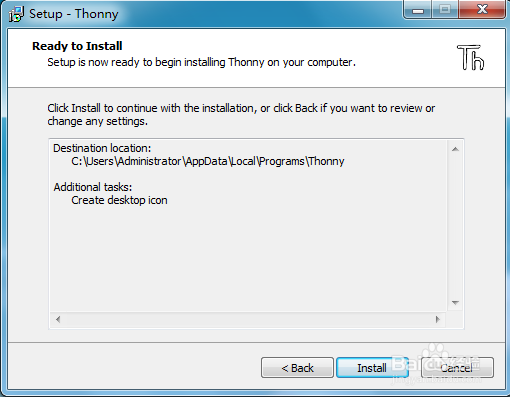
7、等待安装就可以了,安装完成后出现此界面(第一张图片),桌面同时出现快捷方式。


8、首次启动会要求你选择语言,默认是英语,在下拉选框中选择简体中文。UI保持默认即可。点击“Let's go”

9、在菜单栏中选择工具。然后选择“管理包...”

10、出现该界面后说明选择正确。点击“从本地文件中安装”
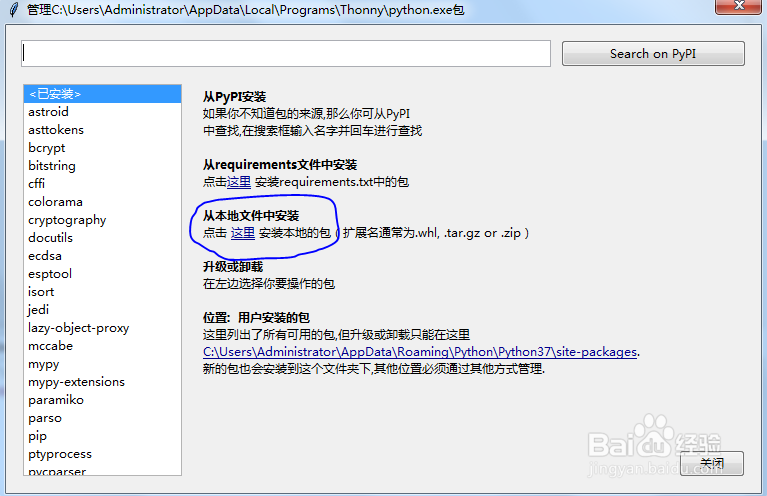
11、在弹出的对话框中选择自己已经下好的第三方库文件。
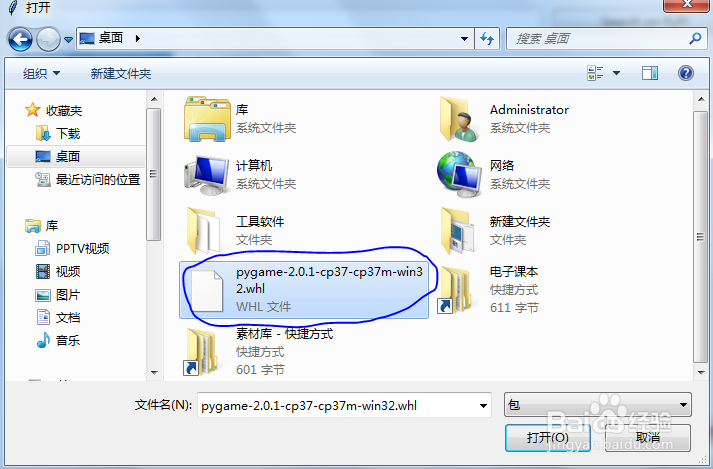
12、等待安装
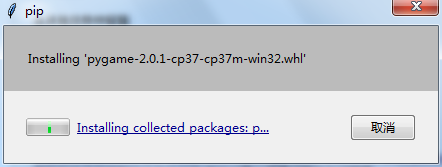
13、安装完成后出现该界面,表示安装成功

14、我们关闭所有与包有关的对话框,在shall里面输入import pygame这段代码来验证第三方库是否安装成功。
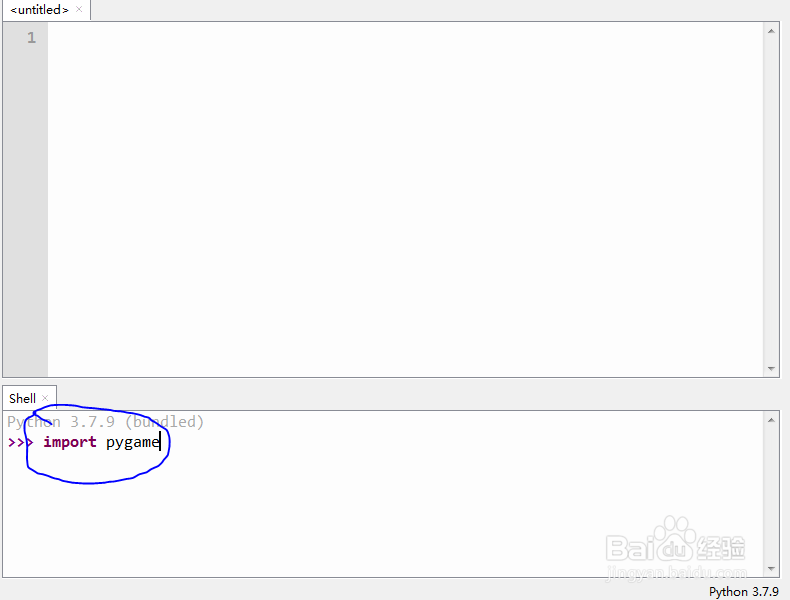
15、如果没有报错就说明安装成功。
